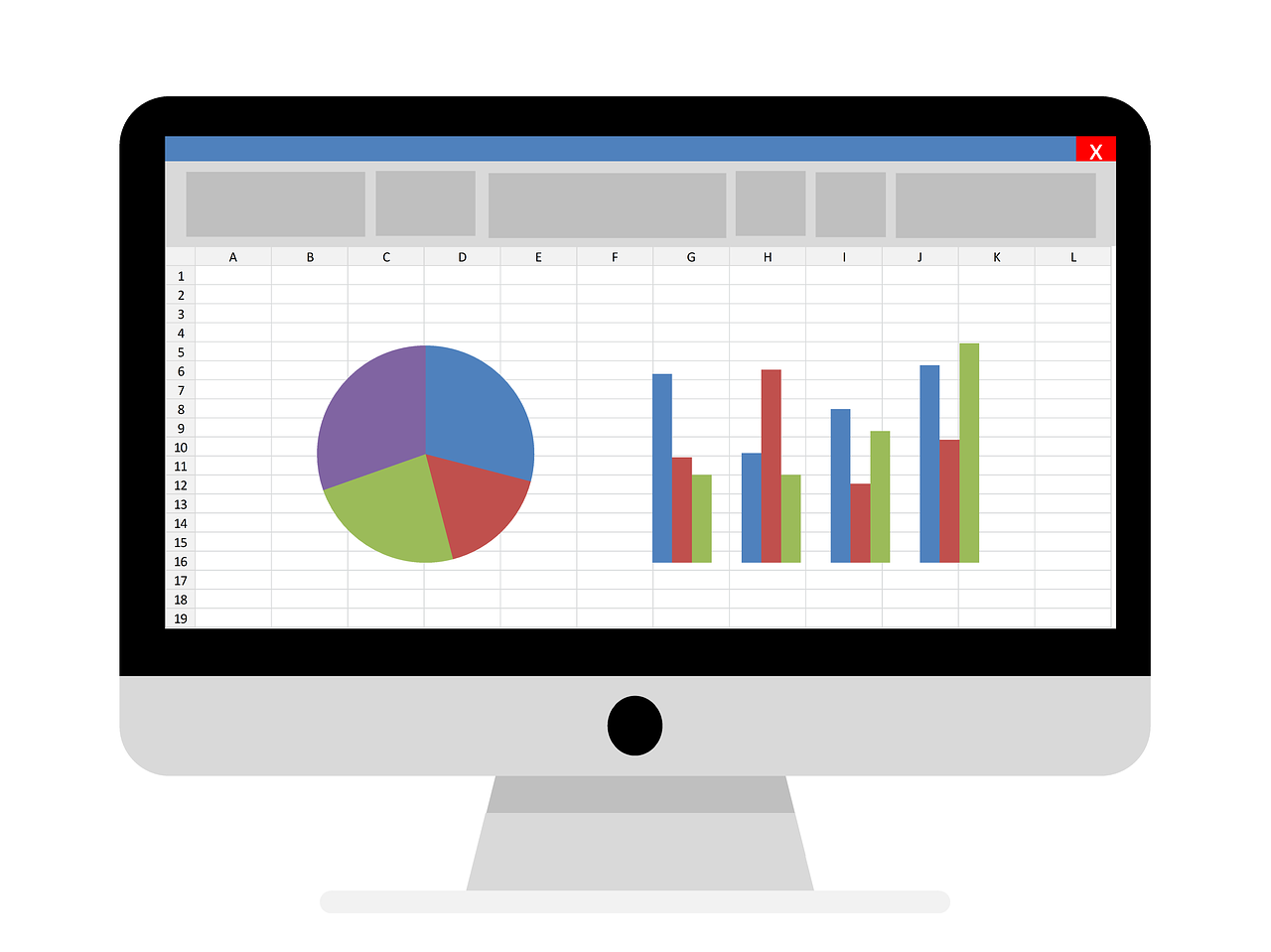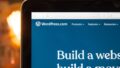ネットショップ運営やクラウド会計ソフトを使用していると、CSV形式でデータをダウンロードし、修正して再アップロードする事もよくありますよね。
「CSVをExcelで開いたら、おかしくなった!」
「暗号みたいに“文字化け”してデータが読めない!」
インターネットでCSV形式データをダウンロードすると、こんなトラブルがよく起きます。
今回は、無料で文字化けなくCSVデータを編集できるようになる方法をお伝えしていきます。
CSVが文字化けする原因『文字コードUTF-8』
CSVデータが『文字化け』すると、日本語文字がまったく読めない状態になります…

この文字化けの原因になるのが『文字コード』です。
日本語webサイトの場合『UTF-8』という文字コードが使用されていることが多く、システムの場合は『EUC』が使われることもあります。
ところが、Excelの標準文字コードは『Shift JIS(シフト ジス)』になっているため、他の文字コードを読み込むときには、翻訳のような設定をしなければ、文字が崩れて読めなくなってしまうのです。
頑張れば、Excelでも開けるけれど…
「とりあえずCSVデータを開ければ良い」ということであれば、
Excelを開いて、
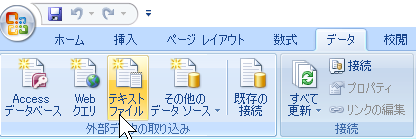
『データ』タブ→『テキストファイル』からデータを開くことで、文字コードを変えて読み込み(インポート)することもできます。
ですが、この方法は読み込むのにも手間がかかりますし、さらに、編集したあと保存する時に文字コードを戻す手間がかかってしまいます。
もし、間違った文字コードのデータをアップロードしてしまったら大変なことになりますが、そこに気を取られてデータ編集に専念できないのでは、本末転倒ですよね。
もう一つエクセルの残念な点は、日付など勝手に変換されてしまう事がある所です。データ形式が変われば、当然システムに戻した時エラーだらけに・・・
データ移行など1回だけの事であれば良いのですが、ネットショップの商品データなど頻繁に修正する必要がある場合は、その『ひと手間』が、年単位で見ると膨大な時間になってしまいます。
Excel似の無料ソフト「LibreOffice」で解決!
なかなか良い方法が見つけられず「Cassava Editor」なども試してみたのですが、使用感が独特なので、エクセルでできる事が出来なかったり、操作に戸惑ってしまう部分がありました。
そして、次に見つけた方法がこちら。
LibreOffice(リブレオフィス)は、世界中で愛用されているフリーソフトウェアで、Microsoftオフィスシリーズと同じような機能を、無料で使うことができます。
Wordに似た『Writer』、表計算ソフト『Calc』、パワーポイントのようにプレゼン資料が作れる『Impress』、Accessの代わりに使えるデータベースソフト『Base』など、必要なものが揃っていて、
1つインストールすれば、全機能が使えるようになります。
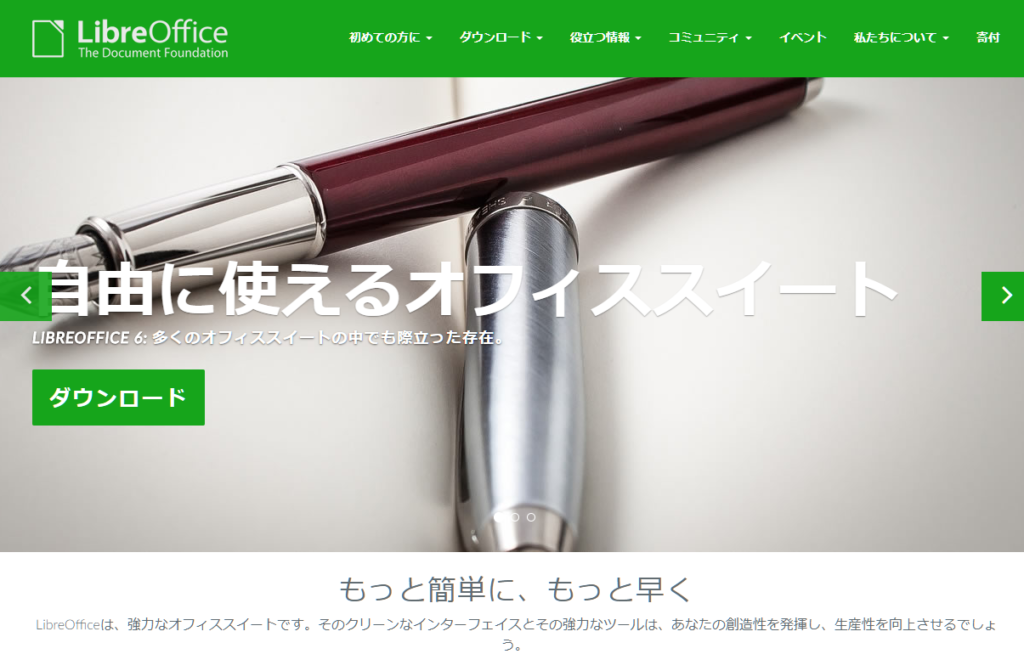
LibreOffice Calcで、CSVファイルを開いてみる
シンプルなLibreOfficeアイコンをクリック。
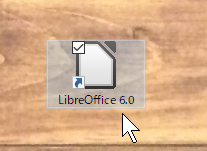
エクセルと同じ機能を使いたいので『Calc 表計算ドキュメント』をクリック。
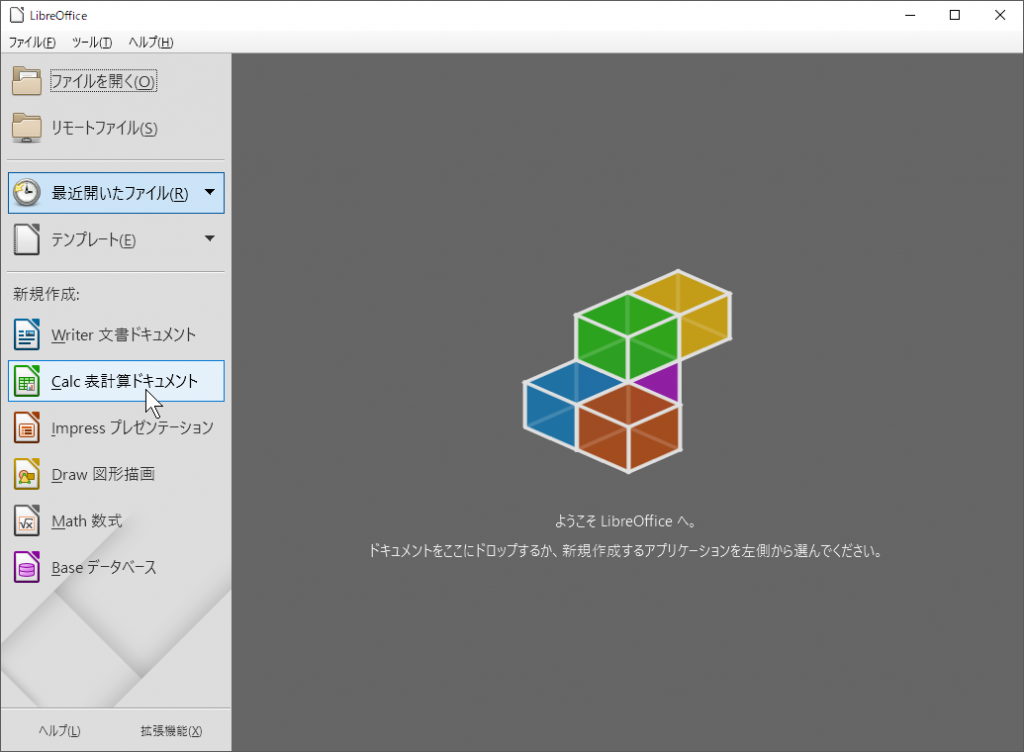
『ファイル』>『開く』で、開きたいCSVデータを選択します。
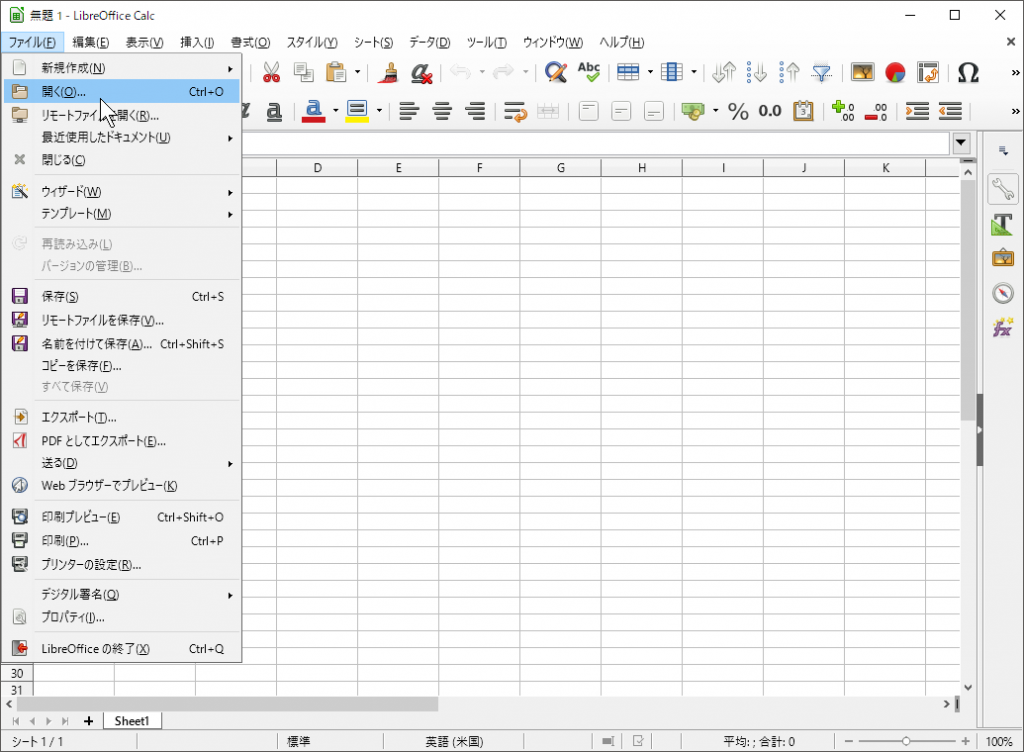
開く時に、データ形式を選択する画面が表示されるので『文字エンコーディング』の所を『UTF-8』など、あなたのデータに合わせたコードに変更してください。
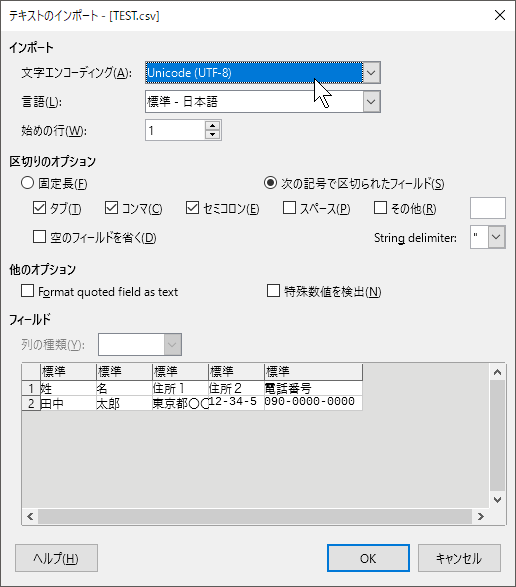
下のプレビュー欄を見て、セルがきちんと分かれてないようであれば『区切りのオプション』を変更してみてください。
OKボタンを押せば、完了です!
CSV形式で保存してみる
編集後も、読み込んだ文字コードのまま、きちんと保存してくれます。
新規保存するときは『テキストCSV』を選びましょう。
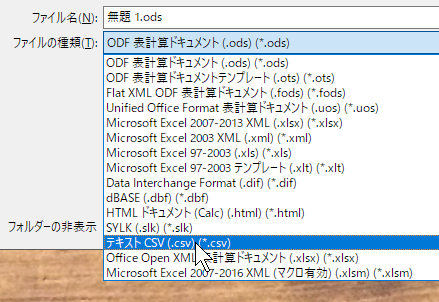
CSVで保存しようとすると、エクセルと同じようにファイル形式を確認されます。
ここは『テキストCSV形式を使用』をクリック。
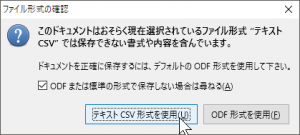
読み込んだデータは、カンマ区切りのCSVファイルでしたが、新規保存後のデータも、カンマ区切りUTF-8のデータになっていました。
これで文字化けの恐怖から解放されますね。
まとめ
web関連のデータ編集を頻繁に行う方で、Excelにこだわらない方、会社などでフリーソフトをインストールできないなどの理由がない方は、LibreOfficeを使ってみると、かなり時間短縮できるかもしれません。

LibreOfficeは、Windows用だけでなく、MacやLinuxにもインストールすることができます。CSVを編集したいけど、Excelを持ってない…という人にもおすすめです。